Introdução
Nesse artigo veremos as maneiras que o sistema MBM permite realizar a alteração dos percentuais dos impostos da tabela IBPT.
Para realizar essa alteração acesse o menu: [Gestão de Estoque” / “Cadastros” / “Impostos / Tributos / Natureza de Operação / Série” / “Cadastro para a Lei da Transparência – CAD0249”]
Alteração Manual
A primeira opção é a alteração manual classificação por classificação. E para isso, na tela de cadastro IBPT, selecione a NCM que deseja alterar e utilize o botão Alterar como indicado na imagem abaixo:
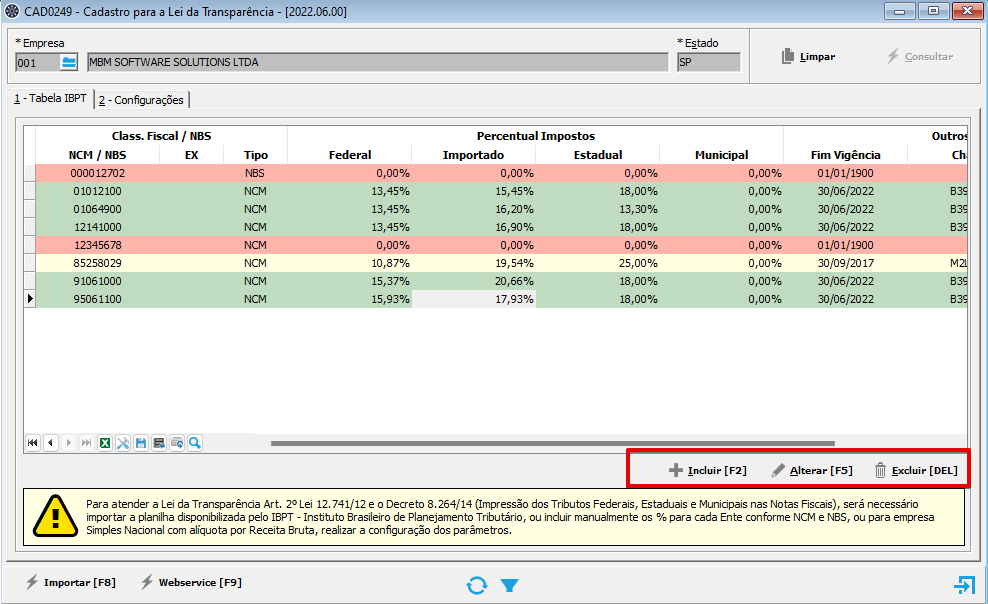
Veja que na imagem ilustrada foi destacado os 3 botões de manutenção. Ou seja, você consegue Incluir, Alterar e Excluir um registro em questão.
Alteração via Importação
Uma outra maneira de manutenção desses impostos é via importação de arquivo. E para isso basta utilizar o botão Importar[F8] na parte inferior da tela como ilustrado na imagem abaixo:
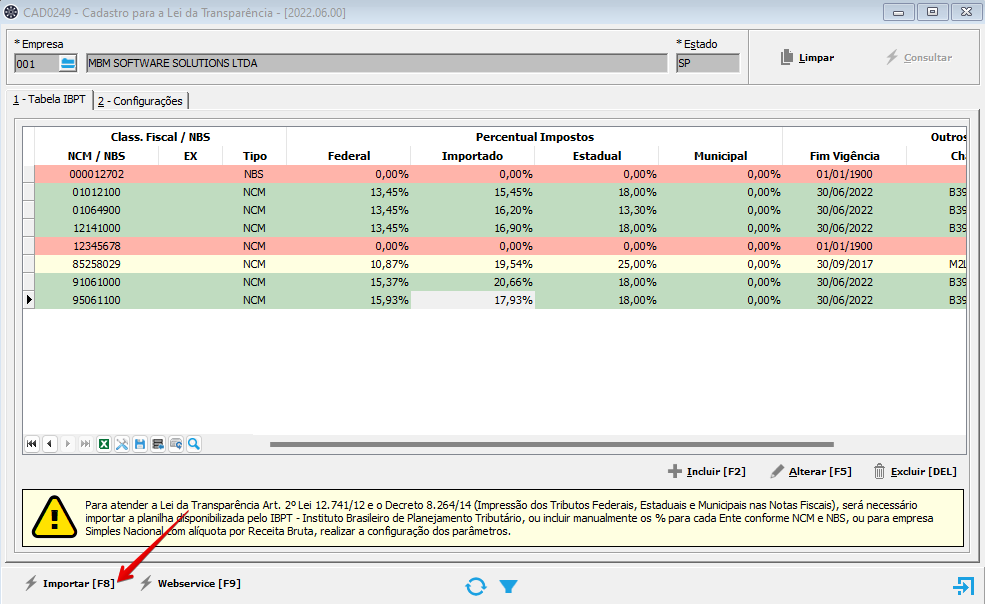
Na próxima tela, indique o arquivo CSV disponibilizado pelo IBPT, selecione as opções que você deseja e clique em Importar
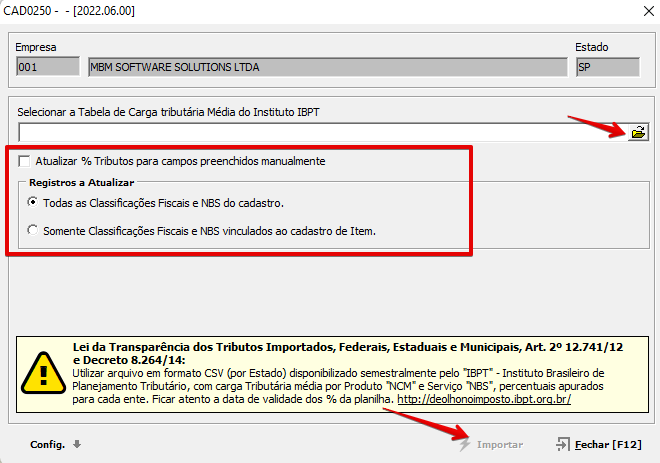
Alteração via Webservices | One-Click
Essa última opção foi inserida no sistema com o proposito de facilitar a atualizações dos impostos, visto que agora são atualizados mensalmente e não mais anualmente, ou semestralmente como era antes.
E para utilizar dessa rotina, é necessário configurar o sistema antes. Para configurar o sistema abre a mesma tela que utilizamos nos passos anteriores ou seja a tela CAD0249 [Gestão de Estoque” / “Cadastros” / “Impostos / Tributos / Natureza de Operação / Série” / “Cadastro para a Lei da Transparência – CAD0249”].
Consulte a Empresa, depois vá para a aba 2 – Configurações, sub-aba 3 – Parâmetros e por último sub-aba Web Service e clique no botão Alterar conforme imagem abaixo:
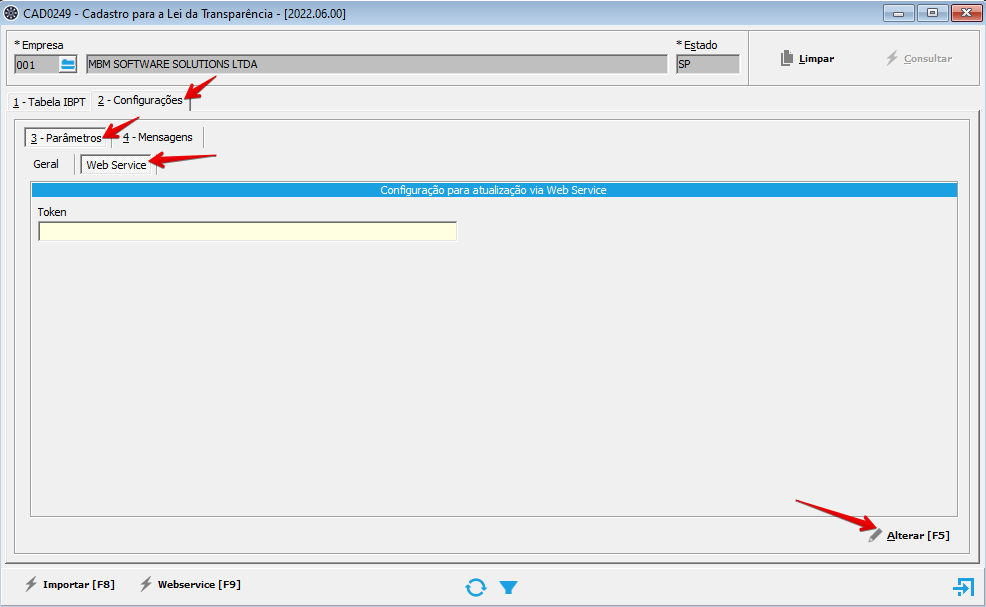
Na tela que o sistema irá abrir, vá para a aba Web Service, informe o Token e clique em Gravar
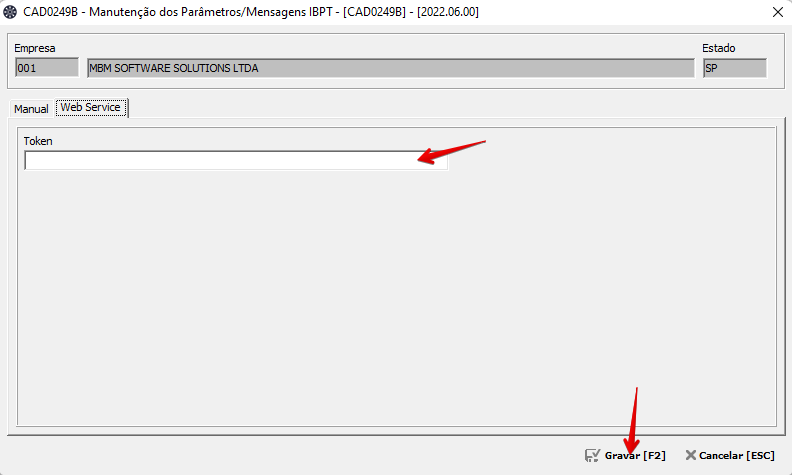
Após realizada a configuração do Token, agora é só clicar no botão Webservice como na imagem abaixo:
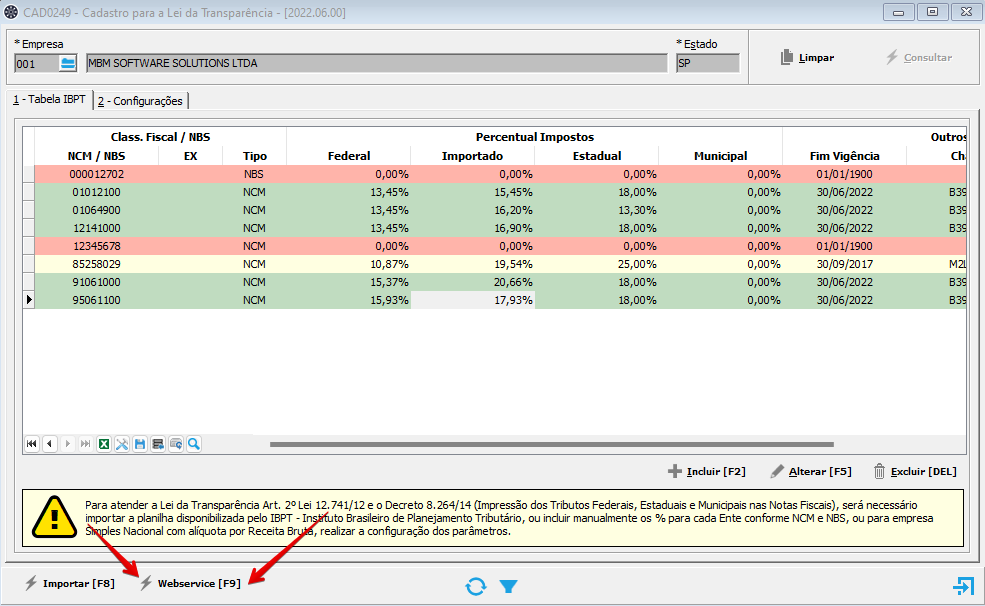
Marque as opções desejadas e clique em Atualizar
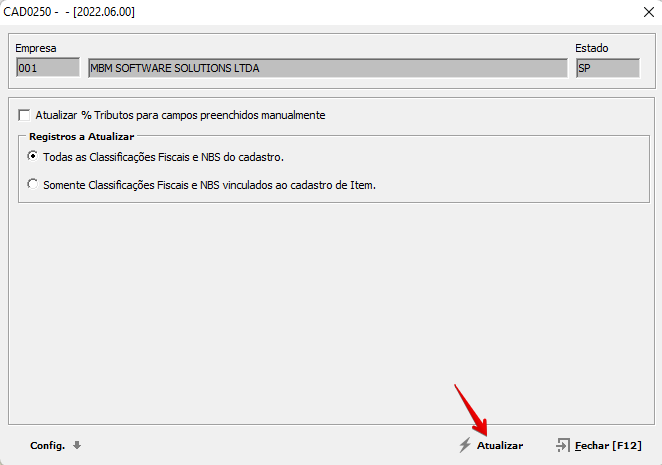
Feito isso o sistema irá atualizar as classificações e NBS automaticamente.